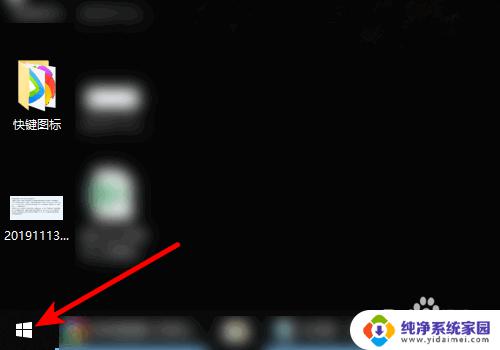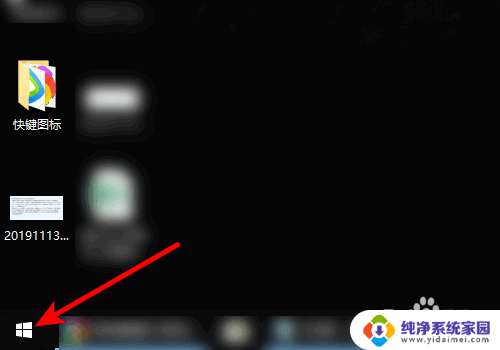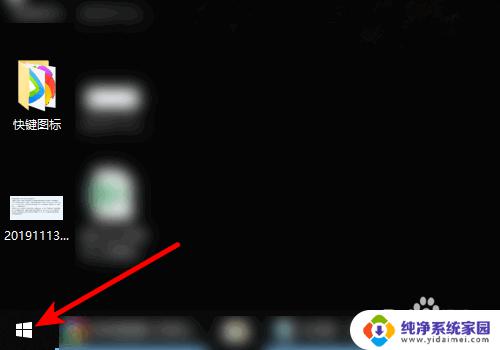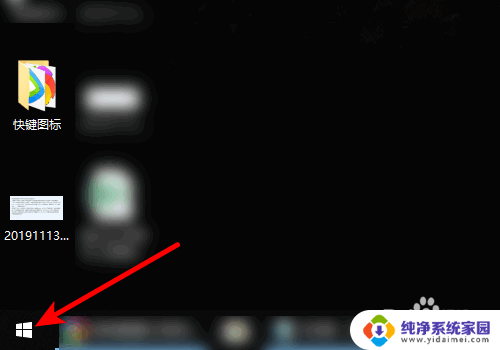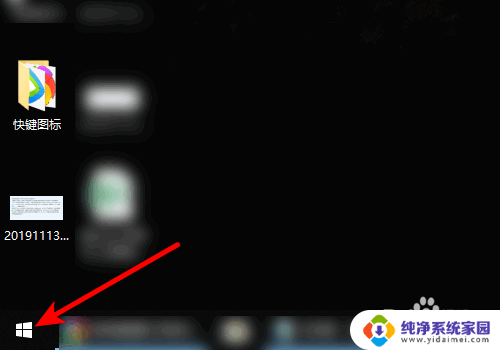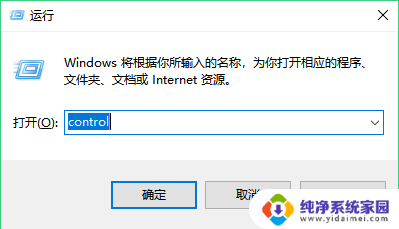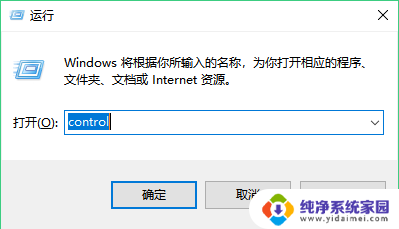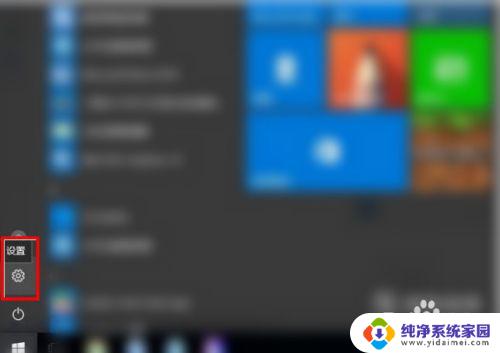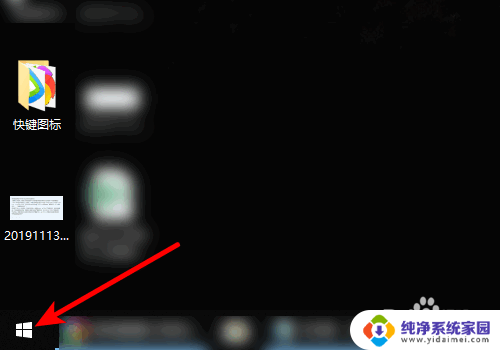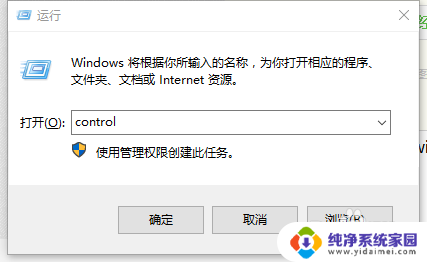win10系统怎么打印机扫描 Win10系统打印机如何设置扫描功能
更新时间:2023-11-23 14:01:02作者:xiaoliu
win10系统怎么打印机扫描,随着科技的不断进步,打印机已经成为我们日常办公和生活中必不可少的设备之一,而在Windows 10操作系统中,打印机的使用更加便捷,甚至还可以进行扫描功能的设置。通过设置我们可以轻松地将纸质文件转化为电子文件,方便存储和分享。究竟如何在Win10系统中设置打印机的扫描功能呢?下面将为大家详细介绍。
操作方法:
1.打开电脑,点击左下Win 10图标。
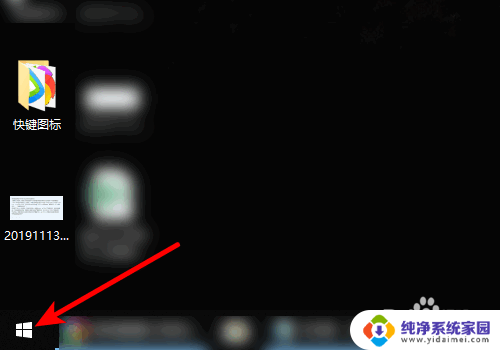
2.页面弹出选项,点击控制面板。
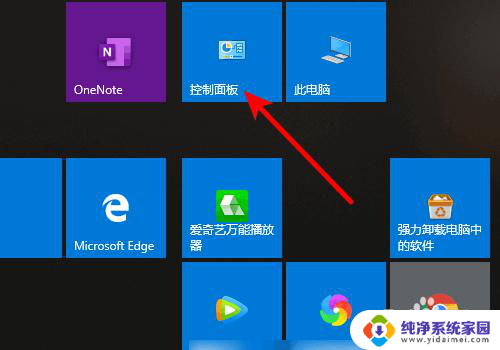
3.进入控制面板,点击设备和打印机。
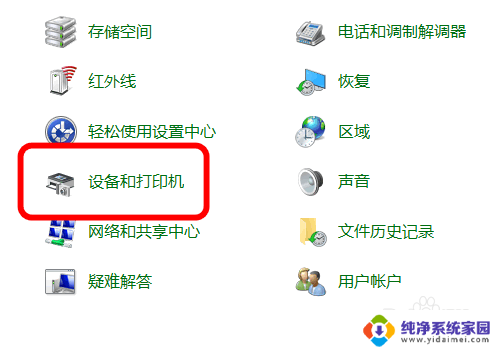
4.进入打印机界面,鼠标右键单击已安装扫描仪驱动的打印机。
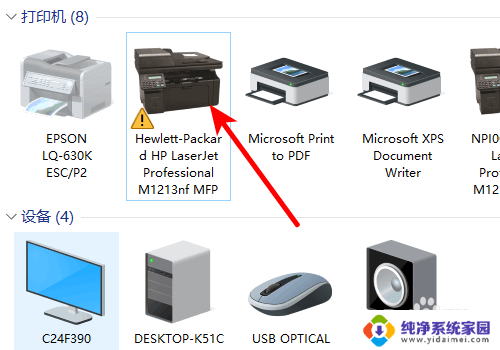
5.页面弹出选项,点击开始扫描。
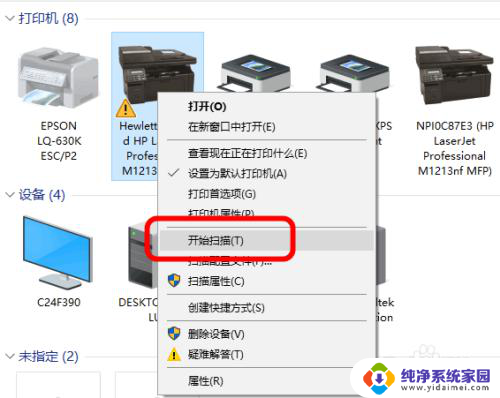
6.进入扫描界面,点击扫描即可。
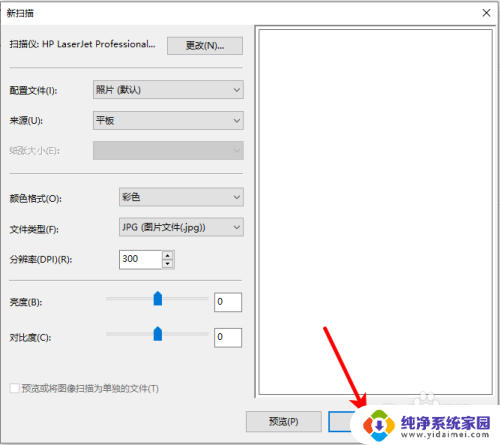
以上就是Win10系统中如何打印机扫描的全部内容,如果你遇到了这种情况,你可以按照本文提供的步骤进行解决,操作非常简单快速,一步到位。